| 설치방법 | 홈페이지에서 프로그램 다운로드 후 직접설치 |
|---|---|
| 사용환경 | CPU i3급 / RAM 4G 권장 |
| A/S지원 | 프로그램 내 자동업데이트 기능 내장, 무료 업데이트 제공 |




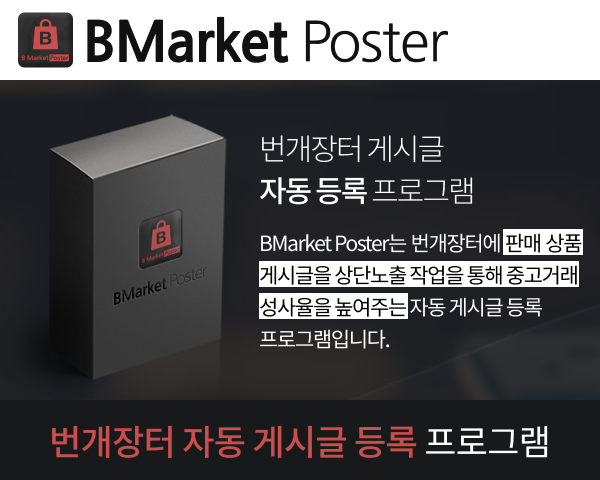
| 설치방법 | 홈페이지에서 프로그램 다운로드 후 직접설치 |
|---|---|
| 사용환경 | CPU i3급 / RAM 4G 권장 |
| A/S지원 | 프로그램 내 자동업데이트 기능 내장, 무료 업데이트 제공 |

※ 프로그램 최종 업데이트 완료되었습니다. ※
| 정상가격 | 698,000 원 |
|---|---|
| 판매가격 | 399,000 원 (V.A.T별도) |
| 할인율 | 43% 할인 한정판매 EVENT! |
컴퓨터를 바꾸는등의 이동설치는 가능하나
동시실행은 허용하지 않습니다.
클릭하시면 원격으로 프로그램을
직접 체험해 보실 수 있습니다.
클릭시 바로 원격체험!
 BMarketPoster
399,000원
BMarketPoster
399,000원

 는 이런분들에게 효과적일 수 있습니다!
는 이런분들에게 효과적일 수 있습니다!

 판매 품목을 번개장터에 자동으로 게시글을 등록하여 꾸준한 판매효과를 보시고 싶은 분들
판매 품목을 번개장터에 자동으로 게시글을 등록하여 꾸준한 판매효과를 보시고 싶은 분들
 다수의 판매 상품을 원클릭으로 동시에 대량 등록하여 판매효율을 높이고 싶으신 분들
다수의 판매 상품을 원클릭으로 동시에 대량 등록하여 판매효율을 높이고 싶으신 분들
 중고거래 사이트 최상단에 판매글을 노출시켜 중고거래 성사율을 높이고 싶으신 분들
중고거래 사이트 최상단에 판매글을 노출시켜 중고거래 성사율을 높이고 싶으신 분들
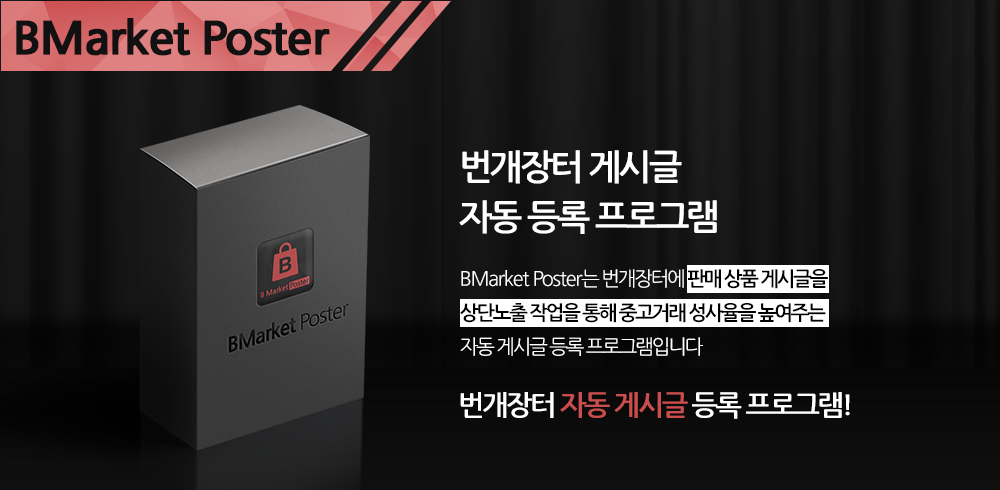
BMarketPoster 를 동영상으로 알아보세요!
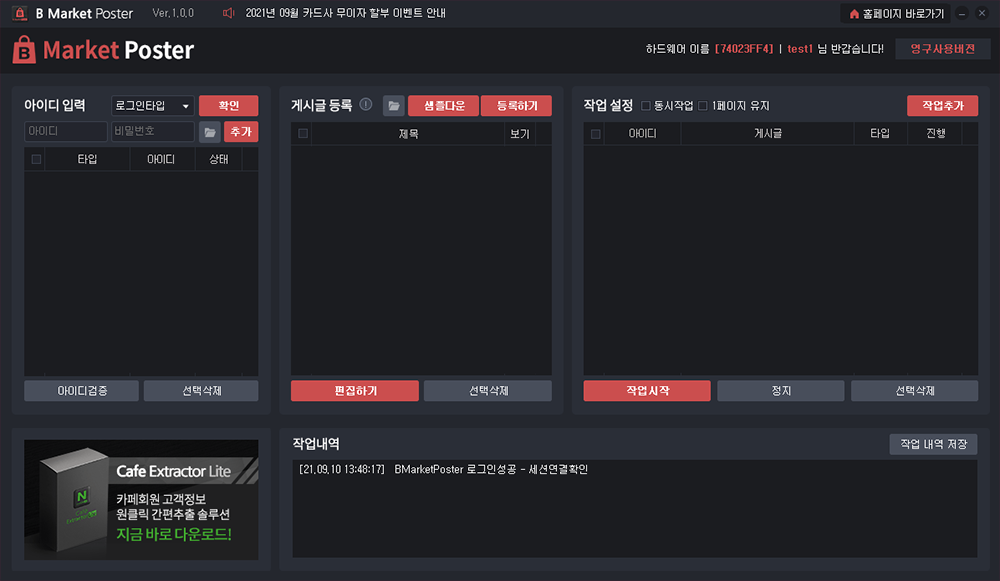
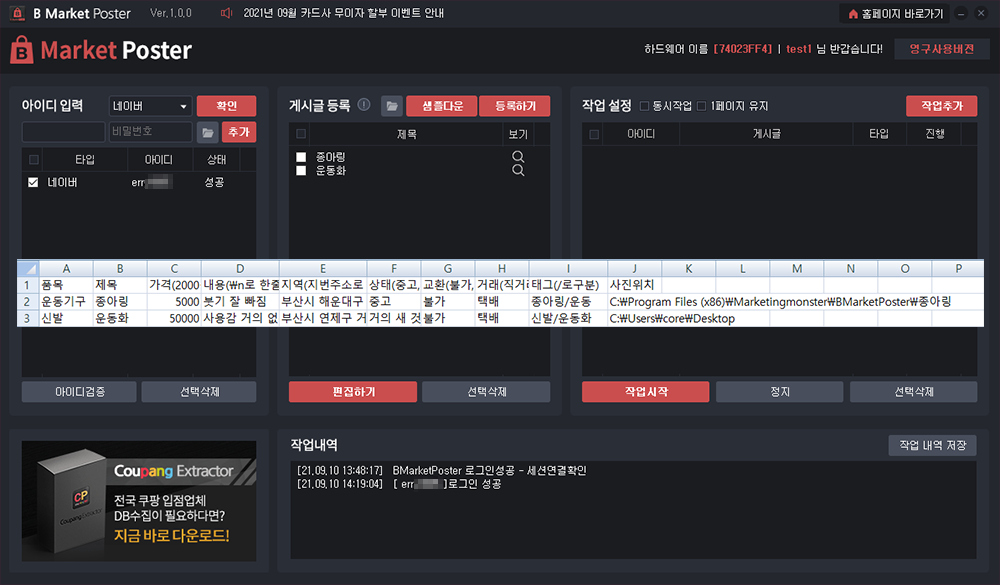
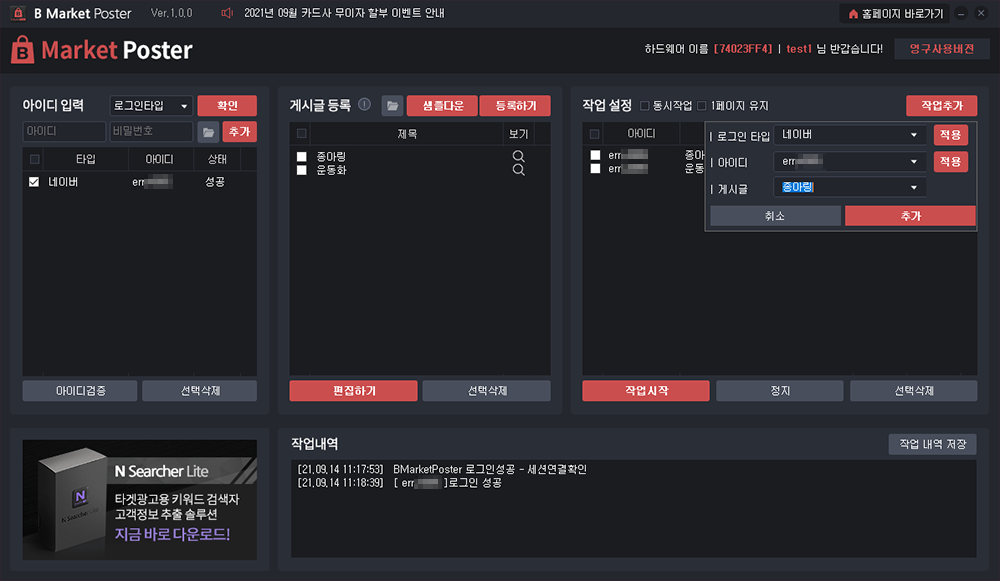
BMarketPoster를 100% 활용하는 방법!


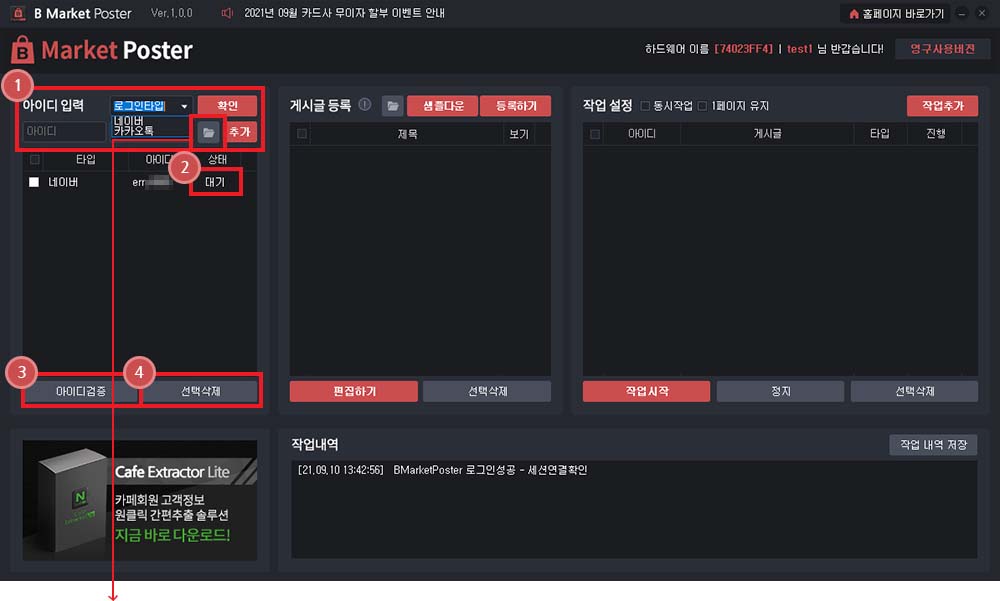
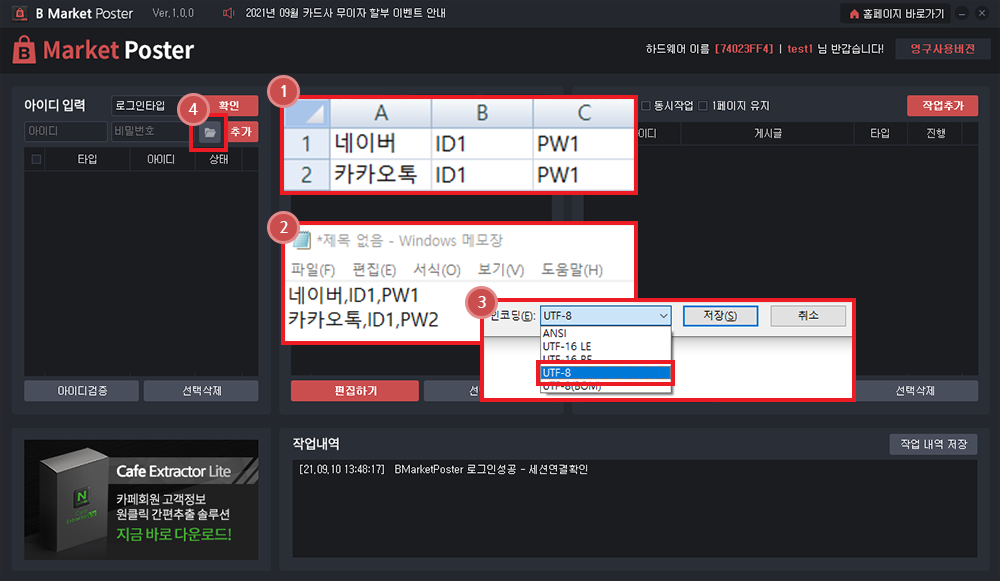
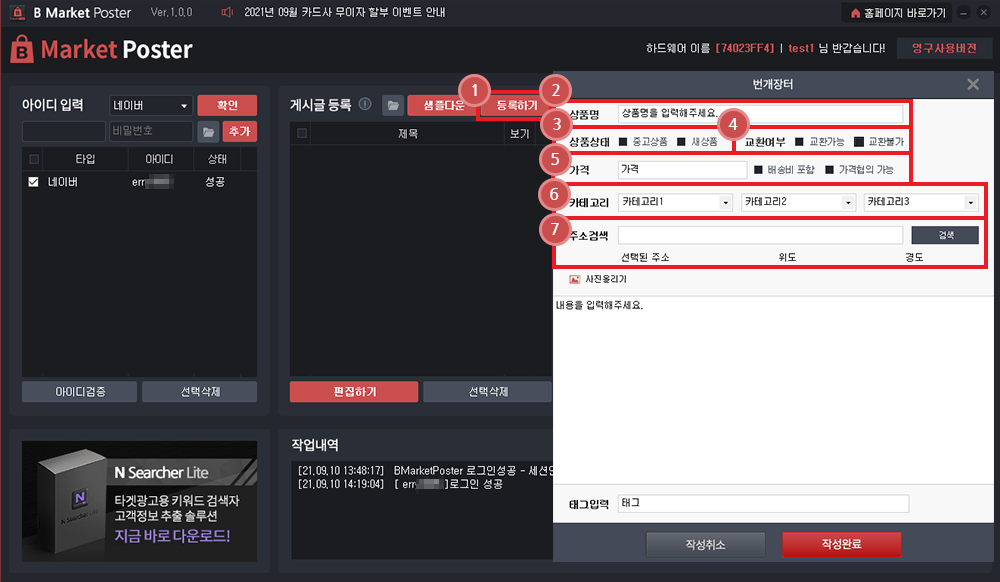
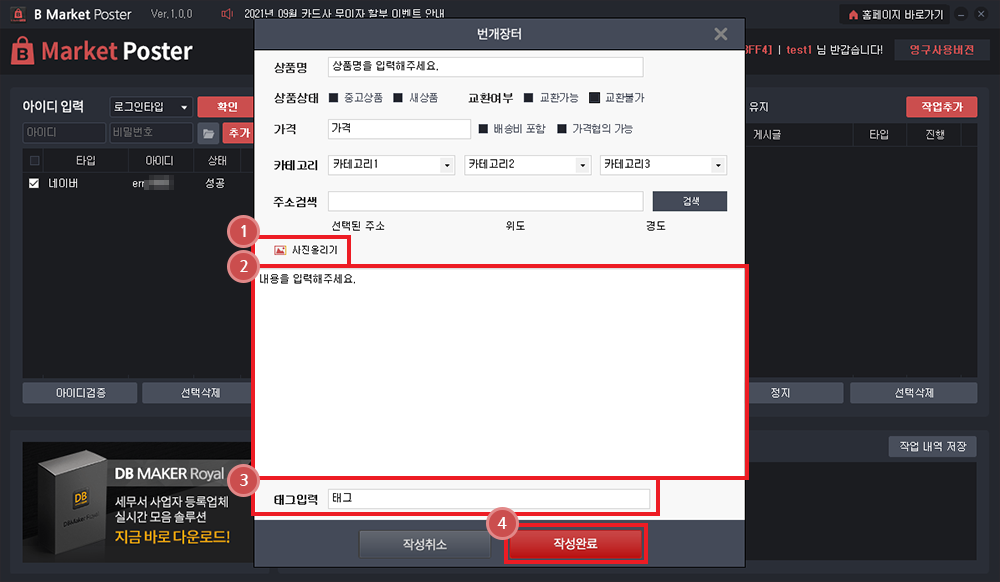
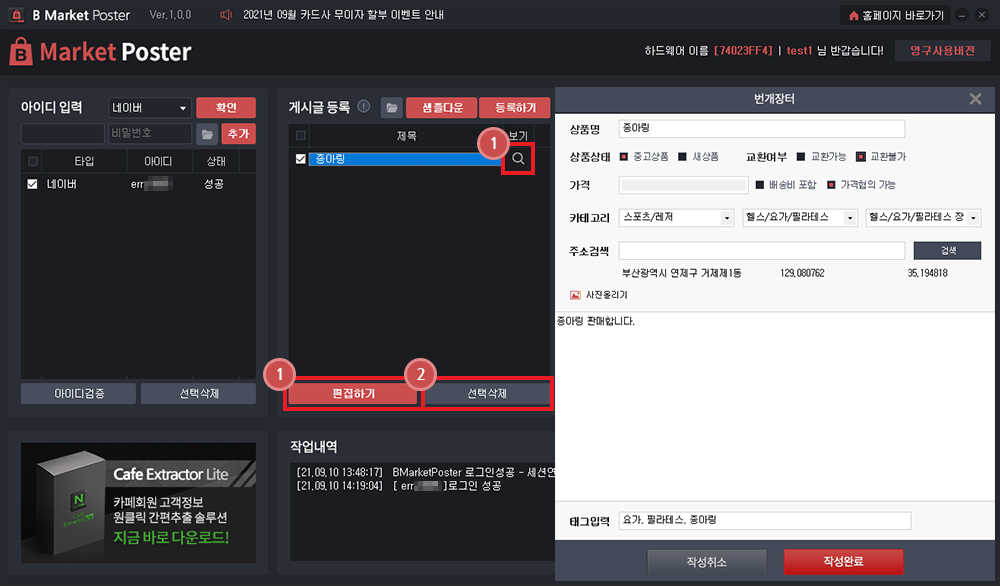
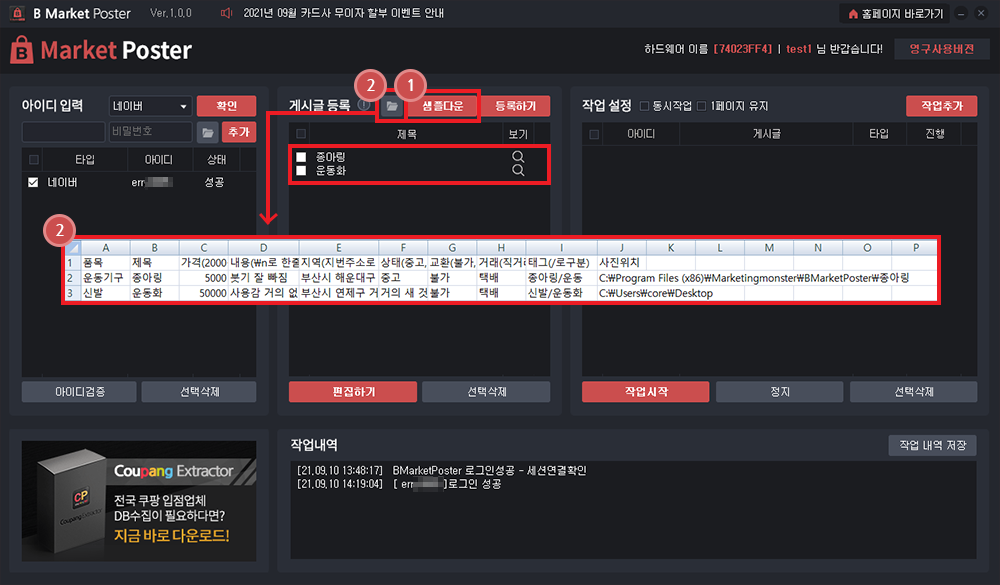
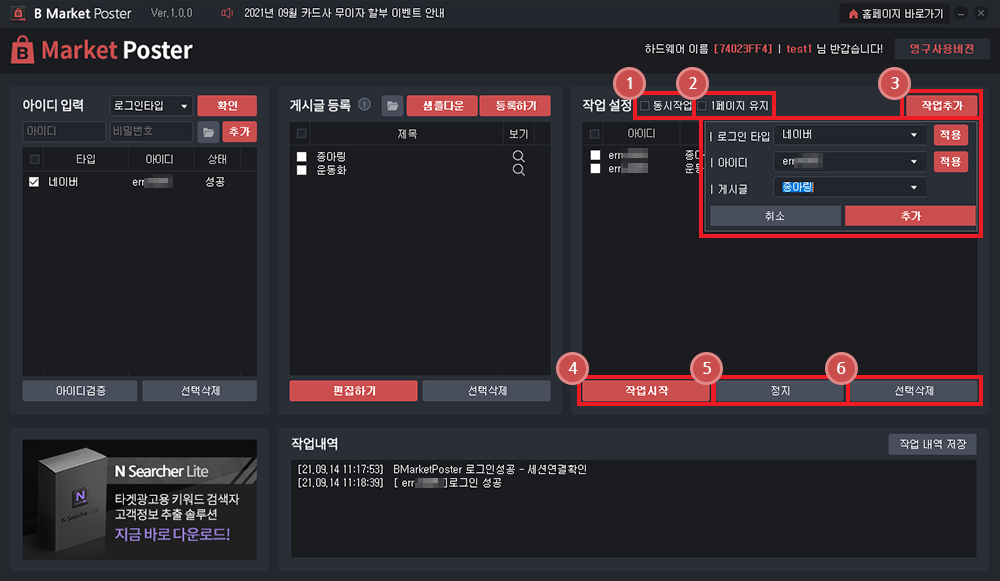
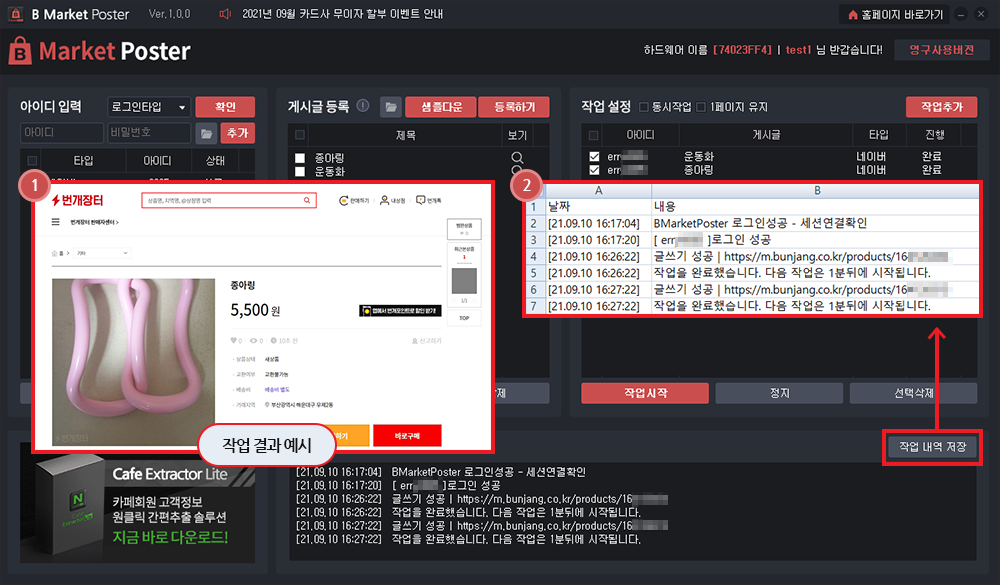

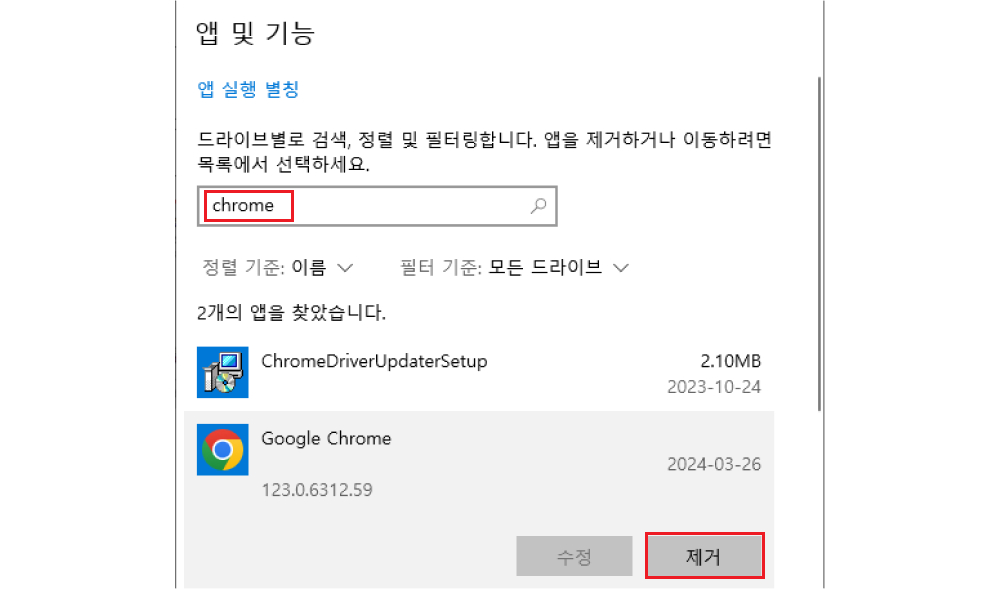
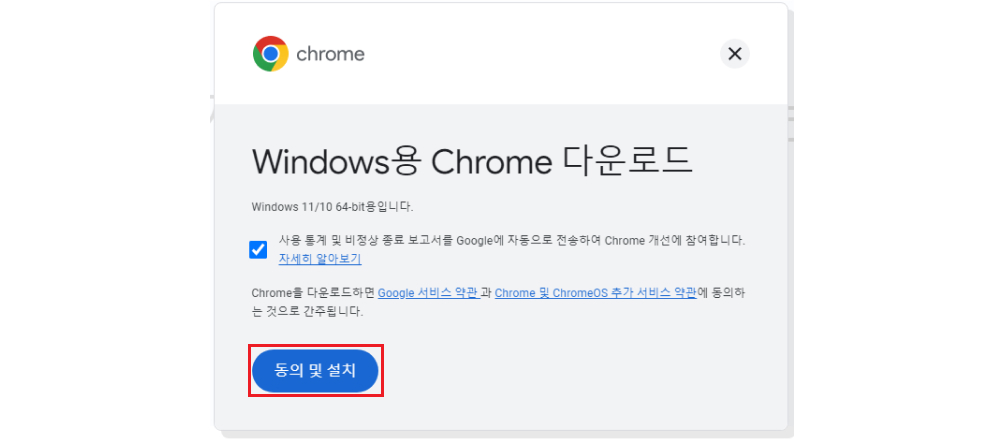
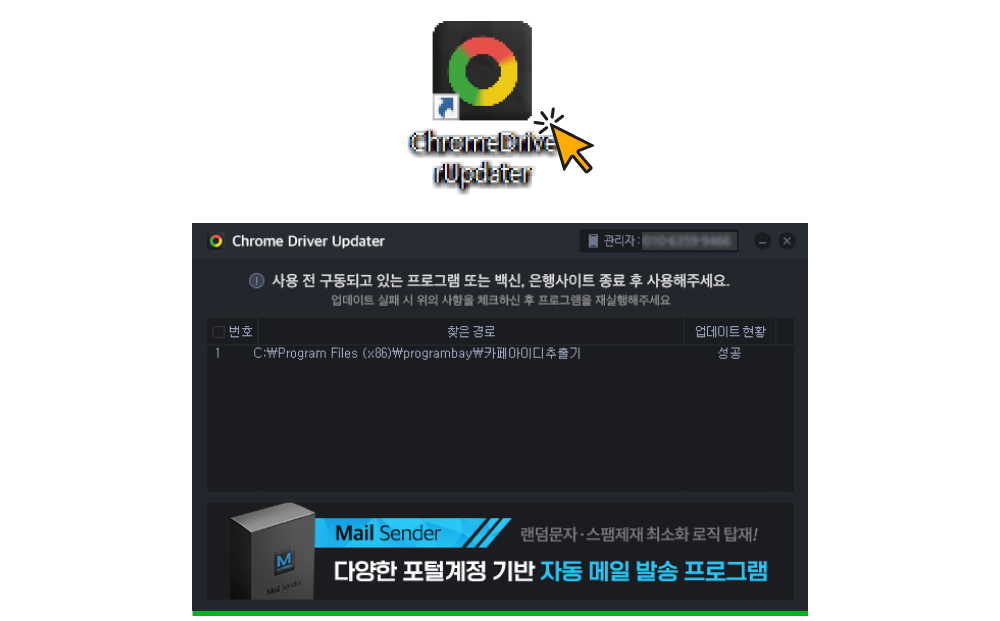
BMarketPoster 에 자주 묻는 질문과 답변입니다!


 프로그램이 제대로 작동하지 않습니다.
프로그램이 제대로 작동하지 않습니다.


 BMarketPoster는 어떤 프로그램인가요?
BMarketPoster는 어떤 프로그램인가요?


 번개장터에 가입만 되어있으면 되나요?
번개장터에 가입만 되어있으면 되나요?


 사용 중에 프로그램이 사용이 안되거나 하는 문제는 없나요?
사용 중에 프로그램이 사용이 안되거나 하는 문제는 없나요?


 사용법이 어렵지는 않나요?
사용법이 어렵지는 않나요?


 여러 컴퓨터에서 사용할 수 있나요?
여러 컴퓨터에서 사용할 수 있나요?

상품의 후기를 적어주세요.
| 번호 | 제목 | 작성자 | 평점 | 조회 |
|---|---|---|---|---|
| 18 | 프로그램 정말 잘만들었네요~ HIT | 하영지 |  |
1,074 |
|
중고장터 마케팅 할떄 정말 편리하게 잘 사용 중 입니다. |
||||
| 17 | 중고나라에서 상품 홍보에 필수 프로그램 이네요 HIT | 최현진 |  |
1,227 |
|
중고장터에서 상품 홍보중인데 자동으로 상품 상품등록해주는 편리한 프로그램 있다고 해서 구입 해서 사용중 인데 너무 편하게 잘 사용중 입니다. |
||||
| 16 | 진짜 매출 엄청 올랐습니다. HIT | 허성호 |  |
1,740 |
|
중고 거래 사이트에 상품를 올려 판매를 주로 하는데
자동으로 등록해주고 상단에 노출 시켜줘서 엄청편하고
매출도 엄청 올랐습니다. |
||||
| 15 | 대량의 상품 게시글 자동화 하여 등록 하시고 싶은 분들은 여기입니다. HIT | 김효선 |  |
1,240 |
|
대량의 상품 게시글등 자동으로 등록 하여 업무가 조금 줄었습니다. 감사합니다.
|
||||
| 14 | 번개장터에 필수 프로그램 HIT | 김광호 |  |
1,466 |
|
번개장터 이용하는데 모든 편의성을 갖춘 프로그램 입니다.
|
||||
| 13 | 중고거래 수동 등록에서 완전 자동화 되는 프로그램 강추 HIT | 오승근 |  |
1,278 |
|
중고거래 물품 대량으로 등록 하는 데 프로그램 설정으로 자동으로 등록 되니 너무편합니다
|
||||
| 12 | 번개 장터에 모든 필요한 기능을 갖춘 프로그램! HIT | 주복순 |  |
1,315 |
|
말 그대로 번개장터 이용하는데 모든 편의성을 갖춘 프로그램이라고 생각됩니다.
번개장터를 주로 이용하는 분들에게 꼭 필요합니다.
저또한 잘 쓰고 있고요 ㅎ |
||||
| 11 | 매출 효과 진짜로 보고 있어요! HIT | 장대우 |  |
1,034 |
|
매일 대량 글을 자동으로 꾸준히 올리다보니깐 매출 효과를 보고 있네요 ㅎㅎ 감사합니다~ |
||||
| 10 | 유용하게 쓰고 있습니다 HIT | 이중선 |  |
1,047 |
|
번개장터에서 활동중인데 만족합니다 |
||||
| 9 | 번개장터 프로그램 있어서 다행이에요 ㅠ HIT | 전경원 |  |
1,394 |
|
중고거래 때문이라도 주로 이용하는데 수동으로 하기가 너무 힘들었거든요 ㅠㅠ 다행히 지인이 추천해서 써봤는데 너무 편합니다 감사합니다! |
||||
| 8 | 상품홍보로 쓰는데 이만한게 없어요 HIT | 보영철 |  |
1,457 |
|
저희 상품 홍보에 도움이 많이 되고 있습니다. 24시간 자동 홍보가 되서 프로그램에 정말 만족합니다. |
||||
| 7 | 번개 장터에 물건 등록할 때 유용하게 사용하고 있습니다. HIT | 정필훈 |  |
1,350 |
|
부업으로 번개장터에 중고거래 물품을 대량으로 등록하는데 클릭 몇번으로 여러개의 물건이 한번에 등록되니까 엄청 편리함 |
||||
| 6 | 번개장터에 상품 등록 하는 사람이라면 선택 아닌 필수! HIT | 정아름 |  |
1,155 |
|
저는 번개장터에 상품을 막 한두개 올리는게 아니라 대량으로 등록하는데요 저같이 상품을 많이 올리는 사람들에게 안성맞춤으로 나온 것 같네요 편리해요! |
||||
| 5 | 자동 게시글 등록기 매우 만족하고 있습니다. HIT | 김주인 |  |
1,098 |
|
많은 량을 한 번에 작업하려면 번거로웠는데 아주 굿입니다 굿굿! |
||||
| 4 | 사용해보니 확실히 편하긴 편하네요 HIT | 허지민 |  |
703 |
|
손으로 올릴떄보다 시간도 적게 들고 확실히 작업할때편합니다 |
||||
| 3 | 게시글자동등록기.. 와우 아주 굿입니다ㅋㅋㅋㅋ HIT | 신용준 |  |
519 |
|
전 대량등록이 가능하다는 점이 너무 좋았습니다
|
||||
| 2 | 상품자동등록기 정말이지 이렇게까지 편한지 몰랐습니다 HIT | 이종범 |  |
1,231 |
|
상품 판매하는 일을 하기에 하루에도 많은 양을 하나씩 등록하기 너무 번거롭고 힘들었는데 자동으로 등록되니까 진짜 일손이 필요없네요 이제 |
||||
| 1 | 단순히 상품만 등록해주는 것이 아닌 최상단에 계속 노출을 해준다니,, HIT | 감주연 |  |
1,491 |
|
진짜 이거 쓰고나서 거래 성사률이 상당히 높아졋습니다!! 완전 강력추천,, 옵션 설정만 클릭하면 최상단에 게시글이 계속 떠있어서 사람들에게 계속 보이니까 물건이 너무 잘팔려요,, 대박,, |
||||

NcafeCommenter
카페 자동 댓글 등록 프로그램